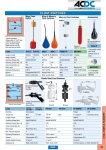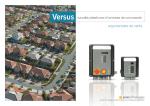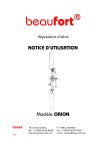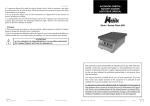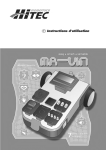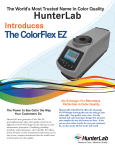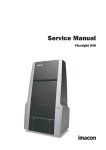Download Imacon Flextight Precision II
Transcript
Table des matières 3 Table des matières Mises en garde et restrictions Configurations minimum requises Compatibles PC Macintosh Face avant Face arrière et connecteurs Éclaté Mise en place du scanner Emplacement Exigences électriques Installation Mode d'emploi Résolutions optiques réelles Films 35 mm: format horizontal ou vertical? Étalonnage du scanner Étalonnage de la mise au point Étalonnage du blanc pour les originaux opaques Étalonnage du capteur CCD Les tubes lumineux Orientation des tubes lumineux Changement des tubes lumineux Nettoyage de l'extérieur du scanner Élimination Caractéristiques techniques Note FCC Déclaration de conformité CE Index Imacon Flextight Precision II Manuel de l’utilisateur 5 6 7 7 7 8 10 11 12 12 12 13 15 17 19 20 20 22 25 27 27 28 29 29 30 31 32 33 Français Mode d'emploi Table des matières Français 4 Imacon Flextight Precision II Manuel de l’utilisateur Mode d'emploi 5 Mode d'emploi Ce chapitre contient des informations importantes sur l'utilisation de votre scanner Flextight Precision II. Il aborde les sujets suivants : • Mises en garde et restrictions importantes • Configuration minimum requise • Instructions d'installation • Schémas légendés de la face avant, de la face arrière et de l'intérieur du scanner Flextight Precision II • Emplacement • Exigences électriques • Mode d'emploi • Considérations particulières pour la numérisation des originaux de 35 mm • Instructions d'étalonnage • Instructions d'élimination • Caractéristiques techniques • Déclarations de conformité aux règlements FCC et CE Imacon Flextight Precision II Manuel de l’utilisateur Français • Conseils de maintenance 6 Mode d'emploi Mises en garde et restrictions Mises en garde et restrictions • Veuillez lire l'ensemble de la documentation fournie avant d'installer et d'utiliser le scanner. • Ne pas toucher les originaux ou le passe-vue pendant la numérisation. • Ne pas lancer la numérisation ou la prévisualisation avant d'avoir mis un passe-vue et un original dans le scanner. • Il ne faut mettre ou retirer le passe-vue que lorsque le tambour est en position chargement. • À la mise sous tension du scanner, le tambour pivote en position chargement, s'il ne s'y trouve pas déjà. Ne pas toucher le scanner pendant que le tambour tourne. • Ne mettez ni les doigts ni tout autre objet dans le scanner quand il est branché sur le secteur. • Il faut débrancher l'alimentation électrique en retirant la fiche de la prise secteur avant toute intervention sur le scanner. Il ne suffit pas de mettre l'interrupteur marche/arrêt sur arrêt. Français • Installer le scanner hors de portée des enfants. Il présente des petites ouvertures et contient des pièces amovibles de petites dimensions qui peuvent entraîner des blessures. Imacon Flextight Precision II Manuel de l’utilisateur Mode d'emploi Configurations minimum requises 7 Configurations minimum requises Compatibles PC • Processeur Pentium 166 MHz ou supérieur • Windows 3.11, Windows 95/98 ou Windows NT • Windows 98 ou NT 5 est nécessaire pour numériser en CMJN et soutenir la gestion des couleurs (profils ICC) • au moins 64 Mo de mémoire vive • Résolution d'écran de 800 x 600 pixels avec vraies couleurs (24 bits) • Souris ou autre périphérique de pointage • Interface SCSI • Adaptec EZ-SCSI version 4 ou ultérieure • 200 Mo minimum d'espace libre sur le disque dur Macintosh • Processeur Power PC ou supérieur • Mac OS 7.5 ou supérieur (recommandé : 8.5.1 ou supérieur) • Interface SCSI • 200 Mo minimum d'espace libre sur le disque dur Imacon Flextight Precision II Manuel de l’utilisateur Français • au moins 40 Mo de mémoire vive (recommandé : 64 Mo ou plus) 8 Mode d'emploi Face avant Face avant A A B C D E F G H J K Français Figure 1: A B C D E F G face avant du Flextight Precision II Porte-film : quand vous chargez des originaux dans le passe-vue correspondant, relevez le film en plastique transparent et insérez le bord avant dans cette fente. Fermoir du passe-vue : tous les passe-vue glissent dans une fente et y sont maintenus en place par un fermoir magnétique. Guide du support à originaux opaques (droit) : deux guides ronds maintiennent droit le passe-vue au format A4/letter. Interrupteur principal : appuyez sur ce bouton pour mettre l'appareil sous ou hors tension. Témoin d'alimentation (vert) : il reste allumé quand l'appareil est prêt à numériser. Il clignote à la première installation pour signaler que le micrologiciel doit être chargé. (Il se chargera automatiquement quand vous lancerez ColorFlex). Témoin de zoom (jaune) : il s'allume quand le scanner règle l'optique pour numériser un nouveau format. Témoin de fonctionnement (rouge) : il est allumé pendant la numérisation. Si le témoin clignote en dehors de la numérisation, c'est qu'il y a un défaut. Veuillez contacter votre revendeur Flextight. Imacon Flextight Precision II Manuel de l’utilisateur Mode d'emploi Face avant H I Guide pour porte-transparent (droit) : tous les porte-transparent glissent entre deux rails qui les maintiennent droits. Table lumineuse : elle facilite l'ajustement de vos originaux transparents. Support du passe-vue opaque : il se déploie pour soutenir le grand passe-vue au format A4/letter. Français J 9 Imacon Flextight Precision II Manuel de l’utilisateur 10 Mode d'emploi Face arrière et connecteurs Face arrière et connecteurs A B C D Français E Figure 2: A B C D E Face arrière du Flextight Precision II Sélecteur d'adresse SCSI: pour affecter une adresse, servez-vous d'un tournevis pour orienter la flèche vers un numéro d'adresse compris entre 0 et 6. Ne pas utiliser 7, 8 ou 9. Pour plus de détails, reportez-vous à la figure 4. Prise pour câble d'alimentation : branchez le câble d'alimentation dans cette prise. Connecteur SCSI 1 : il vous permet de raccorder le scanner à votre ordinateur avec un câble SCSI. La plupart des appareils SCSI ont deux connecteurs SCSI identiques. Mettez un terminateur sur le connecteur libre du dernier périphérique de la chaîne SCSI. Connecteur SCSI 2 : identique au connecteur SCSI 1. Fentes pour l'ouverture des baies latérales : pour remplacer un tube lumineux, il vous suffit d'ouvrir les baies latérales. Pour les instructions, reportez-vous au page 4-23. Imacon Flextight Precision II Manuel de l’utilisateur Mode d'emploi Éclaté 11 Éclaté A B C D E F Figure 3: A B C D E F G Éclaté du Flextight Precision II Boîtier du capteur CCD : cette unité amovible contient le détecteur photosensible et maintient l'optique en place. Boîtier optique : concentre l'image de l'original sur le capteur CCD. Vis de mise en position: positionne le boîtier du capteur CCD en fonction de la résolution et de la taille de l'original. Source lumineuse supérieure : éclaire les originaux opaques. Source lumineuse inférieure : éclaire les originaux transparents Tambour : il tourne, entraînant l'original à l'intérieur du scanner et le faisant défiler devant le foyer du CCD. passe-vue : le schéma montre le scanner avec un passe-vue transparent dont la feuille supérieure est relevée. Imacon Flextight Precision II Manuel de l’utilisateur Français G 12 Mode d'emploi Mise en place du scanner Mise en place du scanner Emplacement Installez le scanner à un endroit remplissant les conditions suivantes : • Le scanner doit être à l'écart des sources de chaleur comme les radiateurs ou la lumière solaire directe. La chaleur nuit à la qualité de la numérisation. Pour obtenir les meilleurs résultats, travaillez dans un local frais. • Il faut utiliser le scanner à l'écart des sources de fortes interférences électromagnétiques. Le scanner est conforme à l'ensemble de la réglementation concernant l'immunité électromagnétique et Imacon a pris toutes les précautions raisonnables pour le rendre insensible aux interférences électromagnétiques, le scanner n'en reste pas moins un appareil électronique de précision et les ondes radio de forte intensité peuvent perturber la numérisation. Français • Il faut placer le scanner sur un support stable et exempt de vibrations. Si le scanner est secoué ou déplacé pendant la numérisation, les résultats peuvent s'en ressentir. • Si le scanner vient d'un endroit plus froid (p. ex. de l'extérieur ou de l'emplacement de stockage) que la pièce où vous voulez l'installer, attendez deux heures environ avant de l'utiliser afin d'éviter la formation de condensation qui pourrait nuire à son bon fonctionnement. • Évitez d'utiliser le scanner dans des locaux très poussiéreux comme les ateliers. • Quand le scanner ne fonctionne pas, remettez toujours la housse antipoussière sur la table lumineuse et l'ouverture. Exigences électriques L'alimentation électrique du Flextight Precision II exige une tension alternative comprise entre 100 et 240 V et une fréquence de 50 à 60 Hz. Dans la plupart des pays, les prises de courant normales remplissent ces conditions. Ne pas essayer d'utiliser le Flextight Precision II avec une source de courant dont les spécifications diffèrent de celles mentionnées ci-dessus. Le scanner et tous les appareils qui lui sont raccordés (ordinateur, moniteur, périphériques SCSI, etc.) doivent être mis à la terre (utiliser une prise de courant tripolaire). Imacon Flextight Precision II Manuel de l’utilisateur Mode d'emploi Mise en place du scanner 13 Il faut savoir que l'alimentation électrique peut émettre un léger sifflement quand elle est branchée sur le secteur sans être raccordée au scanner. C'est un phénomène normal qui ne peut endommager ni l'alimentation électrique ni le scanner. 1. Sortez le scanner de son emballage et posez-le sur une table près de votre ordinateur, la face arrière (la face portant les connecteurs) tournée vers vous. Assurez-vous que l'emplacement choisi remplit toutes les conditions susmentionnées en matière de température, de stabilité et d'interférences électromagnétiques. 2. IMPORTANT : assurez-vous que le scanner, l'ordinateur et tous les périphériques raccordés à la chaîne SCSI sont hors tension. Vous pouvez endommager votre matériel en établissant ou en débranchant des liaisons SCSI avec des appareils sous tension. 3. Cherchez les connecteurs situés dans le renfoncement en bas de la face arrière du scanner. Vous y trouverez deux connecteurs SCSI et un connecteur d'alimentation rond (cf. page 4-6). 4. IMPORTANT : la face arrière du scanner comporte un petit cadran servant à régler l'adresse SCSI du scanner (cf. figure 4). Assurezvous que chaque périphérique de votre chaîne SCSI a une adresse SCSI différente. Si nécessaire, réglez le scanner sur une nouvelle adresse en tournant la flèche avec un petit tournevis. N'utilisez que les adresses 0, 1, 2, 3, 4, 5, ou 6. N'utilisez pas 7, 8, ou 9. Figure 4: Sélecteur d’adresse SCSI 5. Raccordez un câble SCSI à l'un des connecteurs SCSI de votre scanner. Raccordez l'autre extrémité du câble à votre ordinateur ou au dernier périphérique SCSI de la chaîne. 6. Assurez-vous que votre chaîne SCSI est correctement terminée. Pour cela, le connecteur libre du dernier périphérique de votre Imacon Flextight Precision II Manuel de l’utilisateur Français Installation 14 Mode d'emploi Mise en place du scanner chaîne SCSI doit être muni d'un terminateur. Si la chaîne n'est pas terminée, votre système informatique peut ne pas fonctionner correctement. 7. Raccordez le connecteur rond de votre alimentation électrique à la prise ronde située à l'arrière du scanner. 8. IMPORTANT : assurez-vous que la prise de courant que vous envisagez d'utiliser est conforme aux spécifications électriques susmentionnées. Branchez l'alimentation électrique du Flextight Precision II dans une prise de courant. Il faut savoir que l'alimentation électrique peut émettre un léger bourdonnement quand elle est branchée. C'est un phénomène normal qui ne peut endommager ni l'alimentation électrique ni le scanner. 9. Tournez le scanner pour que le bouton rouge soit orienté vers vous quand vous êtes assis à votre ordinateur. Français 10. Appuyez sur le bouton rouge à l'avant du scanner pour mettre l'appareil sous tension. Le témoin vert commence à clignoter pour indiquer que le micrologiciel n'est pas encore chargé. Il le sera automatiquement quand vous lancerez le logiciel ColorFlex pour la première fois. 11. Votre système est assemblé. Allumez votre ordinateur et installez le logiciel de numérisation ColorFlex. Imacon Flextight Precision II Manuel de l’utilisateur Mode d'emploi Mode d'emploi 15 Mode d'emploi 1. Installez le scanner comme indiqué plus haut. Installez le logiciel sur votre ordinateur de la façon indiquée dans le tutoriel. Mettez le scanner sous tension en actionnant le bouton rouge situé sur la face avant. 2. Choisissez le passe-vue magnétique correspondant à votre original. • Pour les originaux transparents, choisissez un des passe-vue percé d'un trou carré. L'original doit entièrement recouvrir le trou sans que les bords soient visibles. Aucun bord de l'original ne doit dépasser à l'extérieur du passe-vue. • Pour les originaux opaques, choisissez le grand passe-vue au format A4/letter avec la feuille en plastique transparent. 3. Si vous utilisez le passe-vue opaque, déployez le support situé à l'avant du scanner sous la table lumineuse. 4. Placez le passe-vue avec la patte fendue orientée vers l'intérieur du scanner. • Pour les originaux opaques, la feuille en plastique transparent doit être orientée vers le haut. • L'appareil est muni de chaque côté de la table lumineuse de guides pour les supports pour originaux transparents et opaques. 5. Faites glisser doucement le passe-vue dans la fente située en haut de la table lumineuse où elle va pénétrer d'environ 0,5 cm (1/4 de pouces). Ne pas forcer : le passe-vue entre très facilement et il est maintenu en place par un aimant. Pour le retirer, il suffit de le faire glisser en arrière. 6. Soulevez la feuille supérieure du passe-vue et placez votre original de la façon suivante : • Originaux transparents : placez votre original avec le côté émulsionné vers le bas. L'original doit entièrement recouvrir le trou sans que les bords soient visibles et le chevauchement doit être au moins de 2 mm sur chaque bord. Aucun bord de l'original ne doit dépasser à l'extérieur du passe-vue. Servez-vous de la table lumineuse pour ajuster l'image. Imacon Flextight Precision II Manuel de l’utilisateur Français • Pour les originaux transparents, la feuille magnétique souple doit être orientée vers le haut. 16 Mode d'emploi Mode d'emploi • Originaux opaques: assurez-vous que l'original ne dépasse en aucun endroit du passe-vue. Servez-vous des lignes imprimées sur le passe-vue pour ajuster l'image. Pour éviter les traces de doigts, tenez la feuille en plastique transparent par les bords. Relevez la feuille en plastique et faites glisser le bord avant dans le porte-film du Flextight. 7. Posez la feuille supérieure du passe-vue à plat sur l'original. • passe-vue transparent: la feuille supérieure est magnétique et maintient fermement l'original. • passe-vue opaque: vous verrez quatre fiches métalliques (les deux supérieures sont indiquées par A et C sur la figure ci-dessous); assurez-vous que la feuille en plastique transparent est entièrement appuyée sur les quatre fiches. Notez aussi les deux pattes courbes en haut du passe-vue (indiquées par B sur la figure ci-dessous): la feuille transparente doit glisser sous les deux pattes de la façon indiquée sur la figure. A B Français C Figure 5: Partie supérieure du passe-vue opaque 8. Lancez le logiciel de numérisation sur votre ordinateur. Suivez les instructions du manuel du logiciel ColorFlex pour avoir une prévisualisation, procéder à des réglages et effectuer la numérisation définitive. Imacon Flextight Precision II Manuel de l’utilisateur Mode d'emploi Résolutions optiques réelles 17 Résolutions optiques réelles Le tableau ci-dessous indique les résolutions optiques réelles (en points par pouce ou ppp) possibles avec chaque passe-vue. Quand vous numérisez avec un des réglages de résolution indiqués dans le tableau, un pixel du capteur d'image du scanner correspond directement à un pixel de l'image finale. Si vous utilisez une autre résolution que celles indiquées dans le tableau 1, il faut avoir recours à l'interpolation (conversion de taille). Résolution (PPP) Original Max 1/2 1/3 1/4 1/6 1/12 24x36 5760 2880 1920 1440 960 480 36x24 3200 1600 1067 800 533 267 60x60 3200 1600 1067 800 533 267 60x90 3200 1600 1067 800 533 267 60x120 3200 1600 1067 800 533 267 4” x 5” 1800 900 600 450 300 150 A4 960 480 320 240 160 80 Pour éviter d'activer la conversion de taille, choisissez un facteur de zoom fournissant un des résultats du tableau 1. Si vous utilisez la conversion de taille, la numérisation dure plus longtemps et la qualité d'image est légèrement inférieure. Les répercussions sur la qualité d'image dépendent du facteur d'interpolation requis et du contenu de votre original. Exemple : pour une résolution en sortie de 300 ppp, prenez la résolution réelle indiquée dans le tableau 1, divisez-la par 300 ppp et multi- Imacon Flextight Precision II Manuel de l’utilisateur Français Tableau 1: Résolutions optiques réelles 18 Mode d'emploi Résolutions optiques réelles pliez-la par 100 %. Reportez le résultat dans le champ Zoom de la fenêtre principale ColorFlex. Réglage du Zoom Original Résolution maximale 1/2 Res. 1/3 Res. 1/4 Res. 1/6 Res. 1/12 Res. 24x36 5760 ----------- ¥ 100% 300 = 1920% 960% 640% 480% 320% 160% 36x24 960% 480% 320% 240% 160% 80% 60x60 960% 480% 320% 240% 160% 80% 60x90 960% 480% 320% 240% 160% 80% 60x120 960% 480% 320% 240% 160% 80% 4” x 5” 600% 300% 200% 150% 100% 50% A4 320% 180% 107% 80% 53% 27% Français Tableau 2: Réglages du zoom permettant d'obtenir une résolution optique réelle avec une sortie à 300 ppp Il faut savoir que lorsque le champ Zoom est réglé sur une valeur appropriée à la taille de l'original sélectionnée (comme indiqué sur le tableau ci-dessus), le menu déroulant PPP indique par un soulignement tous les réglages qui fourniront une numérisation avec résolution vraie (sans interpolation). Imacon Flextight Precision II Manuel de l’utilisateur Mode d'emploi Films 35 mm: format horizontal ou vertical? 19 Films 35 mm: format horizontal ou vertical? Le porte-film 35 mm présente deux emplacements, un pour les formats verticaux et un pour les formats horizontaux (cf. figure 6). Vous ne pouvez utiliser qu'un seul de ces emplacements à la fois. Le scanner dispose de ces deux options car, en raison de l'orientation de la source lumineuse et du capteur CCD du scanner, chacune de ces deux orientations présente des caractéristiques légèrement différentes. Le format horizontal laisse passer plus de lumière car sa largeur correspond à celle de la source lumineuse. Le scanner peut donc capturer des densités plus élevées, ce qui donne des détails plus fins pour les ombres. La numérisation dans ce sens limite toutefois la résolution à 3200 ppp. Si les détails des ombres sont plus importants que la résolution, utilisez le format horizontal (36x24) (emplacement supérieur). 24x36, format vertical, Densité plus faible, max. 5760 ppp Figure 6: passe-vue 35 mm pour Precision II Dans le sens vertical, l'original laisse passer moins de lumière mais le scanner peut zoomer sur des résolutions plus élevées pouvant aller jusqu'à 5760 ppp. Si la résolution (c'est-à-dire l'agrandissement) est plus importante que les détails des ombres, utilisez le format vertical (24x36) (emplacement inférieur). Imacon Flextight Precision II Manuel de l’utilisateur Français 36x24, format horizontal, Densité plus élevée, max. 3200 ppp 20 Mode d'emploi Étalonnage du scanner Étalonnage du scanner Trois types d’étalonnage sont nécessaires : • L’étalonnage de la mise au point règle la position de l’optique du scanner pour chaque facteur de zoom. Si les images numérisées sont floues ou d’une taille légèrement incorrecte, il peut être nécessaire de réétalonner la mise au point afin de régler le mécanisme du zoom. L’étalonnage de mise au point est enregistré dans la mémoire PROM flash du scanner et il est conservé quand vous raccordez le scanner à un autre ordinateur. Pour plus de détails, reportez-vous au point « Étalonnage de la mise au point » page 4-15. Français • L’étalonnage du blanc n’est nécessaire que pour la numérisation d’originaux opaques (il se fait automatiquement pour les transparents). Pendant l’étalonnage, le scanner numérise une cible blanche pour assurer la compensation du blanc sur toute la longueur du capteur CCD du scanner. Les résultats de l’étalonnage du blanc sont enregistrés sur le disque dur de votre ordinateur et vous devez donc répéter l’étalonnage du blanc si vous raccordez le scanner à un autre ordinateur. Pour plus de détails, reportez-vous au point « Étalonnage du blanc pour les originaux opaques » page 4-17. • L’étalonnage du capteur CCD garantit que tous les pixels du CCD réagissent de la même façon à l’éclairage à bas niveau. Le capteur CCD est étalonné en usine et les paramètres sont enregistrés dans la mémoire PROM flash du scanner. Vous n’aurez donc probablement jamais besoin d’étalonner vous-même le capteur CCD. Pour plus de détails, reportez-vous au point « Étalonnage du capteur CCD » page 4-19. Ces trois procédures sont simples et gérées par le logiciel. Étalonnage de la mise au point Le scanner Flextight Precision II utilise un zoom réglable et un mécanisme de mise au point pour optimiser sa résolution de numérisation en fonction de chaque format d'original utilisable. Si vous pensez que les images numérisées ne sont pas aussi précises qu'elles devraient l'être, il peut être nécessaire d'étalonner votre scanner. Il est inutile d'étalonner le scanner tous les jours. L'appareil est conçu pour n'être étalonné qu'une fois tous les trois mois. Dans la plupart des cas, cela n'est même pas nécessaire. Imacon Flextight Precision II Manuel de l’utilisateur Mode d'emploi Étalonnage du scanner 21 1. Prenez la cible d'étalonnage pour originaux transparents fournie avec votre scanner (elle doit se trouver dans le classeur de votre manuel). C'est un carré en plastique de 6 cm de côté portant de nombreuses lignes noires. 2. Placez la cible d'étalonnage dans le passe-vue 6 x 6 avec les bandes orientées vers l'intérieur du scanner (verticalement). Placez la cible la plus droite possible. Pour aligner correctement la cible, aidezvous de la grille de la table lumineuse du scanner et des coins inscrits sur la cible. 3. Sélectionnez l'option Calibration Mise au Point dans le menu Maintenance. 4. Cliquez sur le bouton Transparent. Le programme affiche une fenêtre qui vous permet de choisir les résolutions que vous souhaitez étalonner. 5. Choisissez les résolutions que vous souhaitez étalonner. Le réglage par défaut est que toutes les résolutions sont marquées et seront étalonnées. Pour exclure une ou plusieurs résolutions de l'étalonnage, cliquez sur la case correspondante. Nous vous conseillons d'étalonner toutes les résolutions. Imacon Flextight Precision II Manuel de l’utilisateur Français Pour étalonner votre scanner, procédez comme indiqué ci-dessous : Français 22 Mode d'emploi Étalonnage du scanner 6. Cliquez sur le bouton Étalonnage. Le scanner fait une mise au point pour chacune des résolutions sélectionnées et procède à l'étalonnage pour chacune des résolutions sélectionnées (une à la fois). 7. Quand l'étalonnage est terminé, ColorFlex affiche à nouveau la fenêtre vous permettant de sélectionner le type d'étalonnage. 8. Remplacez sur le scanner la cible transparente par la cible opaque, qui est composée d'une feuille de papier comportant de nombreuses lignes noires. Mettez-la en place comme vous l'avez fait pour la cible transparente. 9. Sur votre ordinateur, cliquez sur le bouton Opaque. La fenêtre qui s'affiche vous permet de sélectionner les résolutions que vous souhaitez étalonner. 10. Comme vous l'avez fait pour les étalonnages pour originaux transparents, choisissez les résolutions que vous souhaitez étalonner. 11. Cliquez sur le bouton Étalonnage. Le scanner fait une mise au point pour chacune des solutions sélectionnées et procède à l'étalonnage pour chacune des résolutions sélectionnées (une à la fois). 12. Ici aussi, quand l'étalonnage est terminé, ColorFlex affiche à nouveau la fenêtre vous permettant de sélectionner le type d'étalonnage. Cliquez sur le bouton Terminé. Votre scanner est maintenant étalonné pour toutes les résolutions et pour les originaux transparents et opaques. Étalonnage du blanc pour les originaux opaques Le scanner Flextight utilise une référence blanche pour garantir que tous les éléments du capteur CCD du scanner réagissent de façon cohérente à la brillance de la lumière. Imacon Flextight Precision II Manuel de l’utilisateur Mode d'emploi Étalonnage du scanner 23 La première fois que vous numérisez un original opaque, une fenêtre s'affiche pour vous rappeler de faire une numérisation d'étalonnage du blanc. L'étalonnage sera enregistré sur le disque dur de votre ordinateur. Avec l'âge, les caractéristiques du tube lumineux peuvent légèrement changer. Il faut donc faire un étalonnage du blanc à peu près tous les six mois et immédiatement après chaque changement des tubes lumineux. Comme les données d'étalonnage sont enregistrées sur le disque dur de votre ordinateur, il faut également procéder à un étalonnage du blanc chaque fois que vous utilisez le scanner avec un autre ordinateur. 1. Prenez la feuille d'étalonnage du blanc fournie avec votre scanner. C'est un carré de papier de 219 mm (8,6") de côté. Si vous l'avez perdue, vous pouvez utiliser une feuille de papier (non structuré) parfaitement blanc de la même taille. 2. Votre scanner vous a été livré avec plusieurs feuilles de plastique transparent pour le passe-vue opaque. Si vous avez déjà utilisé ce passe-vue, assurez-vous que la feuille en plastique ne présente ni traces de doigts ou autres. Si nécessaire, remplacez-la par une neuve. 3. Ajustez le bord supérieur de la cible avec la ligne en pointillé près du haut du passe-vue. Ajustez chaque côté de la cible sur les côtés du passe-vue. Cf. figure 7. Imacon Flextight Precision II Manuel de l’utilisateur Français Voici comment faire un étalonnage du blanc. 24 Mode d'emploi Étalonnage du scanner Ajustez le bord supérieur de la feuille d'étalonnage avec la ligne imprimée en pointillé près du haut du passe-vue. Ajustez chaque côté de la feuille d'étalonnage sur les côtés du passe-vue. Français Figure 7: Comment positionner la feuille d'étalonnage du blanc sur le passe-vue opaque 4. Sélectionnez l'option Calibration Blanc dans la fenêtre Maintenance. La fenêtre Calibration Externe des Blanc s'affiche. 5. Cliquez sur Calibrer. Le scanner numérise plusieurs fois la cible blanche. La procédure dure huit minutes environ. Imacon Flextight Precision II Manuel de l’utilisateur Mode d'emploi Étalonnage du scanner 25 Étalonnage du capteur CCD Pour garantir que tous les pixels du capteur CCD réagissent de la même façon aux faibles niveaux de lumière, il faut étalonner le capteur CCD de votre scanner. Si le capteur CCD n’est pas correctement étalonné, il se peut que de faibles bandes d’un pixel de large apparaissent dans les zones très sombres des positifs ou dans les zones claires d’images numérisées à partir de négatifs. Ce problème, commun à tous les scanners CCD, est le plus marqué lors de la numérisation de négatifs 35 mm. ColorFlex prend en charge l’étalonnage du capteur CCD depuis la version 1.9. Si votre scanner vous a été livré avec la version 1.9 ou une version supérieure, le capteur CCD a été étalonné en usine. Nous vous conseillons vivement de ne pas répéter vous-même l’étalonnage (le réétalonnage n’est ni nécessaire ni conseillé). Cependant, si vous mettez votre logiciel à niveau pour l’utiliser avec un scanner fourni avec une version antérieure de ColorFlex, vous pourriez devoir étalonner vousmême le capteur CCD si vous rencontrez les problèmes de bandes décrits ci-dessus. Voici comment faire un étalonnage du capteur CCD avec ColorFlex. 1. Trouvez ou faites vous-même un négatif couleur original représentant un ciel bleu sans nuages ou quelque chose de semblable. L’original ne doit pas présenter trop de contours vifs. 2. Montez l’original dans le passe-vue 36 x 24 (format horizontal) et réglez le format de l’original de la façon habituelle dans l’option Cadre du menu déroulant. Imacon Flextight Precision II Manuel de l’utilisateur Français Les paramètres d’étalonnage du capteur CCD ne sont pas enregistrés sur votre disque dur mais dans une mémoire PROM flash du scanner. L’étalonnage est donc conservé quand vous raccordez votre scanner à un autre ordinateur. Français 26 Mode d'emploi Étalonnage du scanner 3. Sélectionnez l’option Calibration CCD dans la fenêtre Maintenance. La fenêtre Calibration CCD s’affiche. 4. Lisez les renseignements de la fenêtre Étalonnage du capteur CCD puis cliquez sur le bouton Étalonnage. Le scanner numérise l’image. Quand la numérisation est terminée, cochez la case Utiliser l’étalonnage puis cliquez sur Terminé. (Si votre scanner a été étalonné en usine, le système affichera un message d’avertissement si vous essayez de l’étalonner. Vous pouvez ignorer le message et continuer, mais nous vous déconseillons de réétalonner le capteur CCD). Si vous avez l’impression que la qualité des résultats s’est détériorée après le nouvel étalonnage du capteur CCD, c’est probablement dû au fait que votre image d’étalonnage contenait trop de contours. Vous avez deux possibilités pour supprimer les effets d’un étalonnage défectueux : • Si votre scanner a été étalonné en usine, vous pouvez revenir à l’étalonnage initial en rouvrant la fenêtre Étalonnage du capteur CCD et en cliquant sur le bouton Utiliser le réglage d’usine. • Si votre scanner n’a pas été livré avec un étalonnage d’usine, vous pouvez annuler le nouvel étalonnage en rouvrant la fenêtre Étalonnage du capteur CCD et en supprimant la sélection de la case Utiliser l’étalonnage. Si l’étalonnage du capteur CCD n’a pas résolu vos problèmes de bandes, la cause du problème peut être ailleurs. Consultez la section « Dépannage » de ce classeur. Imacon Flextight Precision II Manuel de l’utilisateur Mode d'emploi Les tubes lumineux 27 Les tubes lumineux Orientation des tubes lumineux Le scanner Flextight Precision II est muni de deux tubes lumineux. L'un éclaire les originaux opaques par le haut, l'autre éclaire les originaux transparents par le bas. Le tube lumineux inférieur éclaire aussi la table lumineuse. Chaque tube a un manchon différent qui doit être correctement ajusté à l'intérieur du scanner. Ces manchons servent à diriger la lumière pour obtenir un éclairage maximum de l'original. Après tout changement des tubes lumineux, assurez-vous que les manchons sont bien ajustés. Français Les manchons sont parfois collés avant l'expédition du scanner, mais quand vous changerez un tube lumineux, le manchon ne sera pas collé. Il sera fermement ajusté pour ne pas glisser tout seul, mais vous pourrez le déplacer à la main si vous essayez. La figure 8 indique l'orientation correcte des manchons. Éclairage du capteur CCD Lampe pour originaux opaques Ajustez le manchon avec les broches dans la position indiquée. La mention figurant sur le tube doit être le plus possible sous le manchon. Éclairage de la table lumineus Lampe pour originaux transparents Ajustez le manchon avec les broches dans la position indiquée. La longue fente sur le haut du manchon doit être alignée sur les deux bro- Figure 8: Ajustement des manchons. La position relative des deux lampes est à peu près celle observée depuis le côté gauche du scanner. Imacon Flextight Precision II Manuel de l’utilisateur 28 Mode d'emploi Les tubes lumineux Changement des tubes lumineux Si les images numérisées deviennent subitement noires (ou toutes blanches si vous numérisez des négatifs), il se peut qu'un des tubes lumineux soit grillé ou mal ajusté. Faites un essai avec les deux types d'originaux (transparents et opaques) pour savoir quel est le tube grillé ou désajusté. • Si la numérisation d'originaux transparents ne fonctionne pas, c'est le tube du bas qui est peut-être grillé ou désajusté. • Si la numérisation d'originaux opaques ne fonctionne pas, le tube du haut est peut-être grillé. Voir l'éclaté page 4-7 indiquant la position des tubes lumineux. Français Comment remplacer les tubes: 1. Procurez-vous une lampe de rechange adéquate (pour originaux opaques ou transparents — elles diffèrent uniquement par le type de manchon). Les deux tubes sont des lampes OSRAM L 8W/12950 Lumilux De Luxe lumière du jour (5400 K) mais chacun a un manchon réfléchissant spécifique. 2. Mettez le scanner hors tension et débranchez-le. 3. Retirez les deux panneaux latéraux: • Prenez une clé allen ou tout autre objet long et rigide. • Insérez l'objet dans la fente à l'un des coins supérieurs du renfoncement à l'arrière du scanner (figure 2). L'objet va glisser jusqu'à ce qu'il touche l'intérieur du panneau latéral. • Retenez le panneau latéral pour l'empêcher de tomber quand il se détachera. • Poussez doucement l'objet contre le panneau latéral jusqu'à ce qu'il se détache des aimants et vous tombe dans la main. • Répétez l'opération de l'autre côté. 4. Détectez la lampe défectueuse. Prenez la lampe à chaque extrémité entre le pouce et l'index. Faites-la tourner jusqu'à ce qu'elle se détache. Les douilles permettent une rotation de 360˚ mais la lampe s'enclenche à chaque quart de tour. La lampe est fixée dans trois de ces quatre positions et il se peut que ayez à essayer trois positions avant de pouvoir la retirer. Imacon Flextight Precision II Manuel de l’utilisateur Mode d'emploi Nettoyage de l'extérieur du scanner 5. Mettez une lampe neuve en opérant dans l'ordre inverse. Vérifiez que le manchon est correctement aligné avec le scanner comme indiqué à la figure 8. Si nécessaire, faites tourner la lampe ou ajustez le manchon. 6. Remettez les panneaux latéraux en place. 29 Nettoyage de l'extérieur du scanner Si l'extérieur du scanner se salit, nettoyez le avec un chiffon humide. Faites attention à ne pas mouiller l'intérieur du scanner ou les connecteurs. N'utiliser ni alcool ni solvant. Élimination Français Si vous devez vous débarrasser du scanner, il faut l'apporter à la déchetterie. Imacon Flextight Precision II Manuel de l’utilisateur 30 Mode d'emploi Caractéristiques techniques Français Caractéristiques techniques Connecteur d'alimentation 1 : terre 2 4 5 2 : terre 3 : 5 V C.C., 1,2 A 3 1 4 : -15 V C.C., 0,2 A 5 : 15 V C.C., 1,5 A Consommation électrique Max. 30 W en fonctionnement Alimentation recommandée Proteq PUP55-32 Tension d'alimentation 100-240 V C.A., 1, 3A, 50-60 Hz Contact à la terre nécessaire Interface avec l'ordinateur SCSI-2 (ANSI X3.131) Face avant Interrupteur multifonctions (marche/arrêt) D.E.L. témoins Niveau de bruit £ 55 dB à 1 m pendant la mise au point £55 dB à 1 m pendant la numérisation Force du tambour < 1 kg (2,2 livres) Conditions ambiantes de fonctionnement Température: 10 ˚C-35 ˚C (50 ˚F-95 ˚F) Humidité: 20 %-80 % H.R. (sans condensation). Conditions ambiantes de stockage Température : 0 ˚C-50 ˚C (32 ˚F-122 ˚F) Humidité relative : 20 %-80 % H.R. (sans condensation). Originaux Originaux transparents : de 35 mm à 4 x 5 pouces, épaisseur £ 1 mm Originaux opaques : jusqu'à 220 x 310 mm (A4+), épaisseur £ 1 mm Type de lampe OSRAM L 8 W/12-950 Lumilux De Luxe lumière du jour (5400 K) Dimensions Hauteur : 640 mm (25,2") Largeur : 350 mm (13,8") Profondeur : 320 mm (12,6") Poids 13 kg (29 livres) Imacon Flextight Precision II Manuel de l’utilisateur Mode d'emploi Note FCC 31 Note FCC Français Ce matériel a été testé et déclaré conforme aux limites des appareils numériques de classe A selon la section 15 de la réglementation de la FCC. Ces limites visent à fournir une protection raisonnable contre les interférences nuisibles en cas d'utilisation du matériel dans un environnement commercial. Ce matériel génère, utilise et peut émettre de l'énergie H.F. et, s'il n'est pas installé et utilisé conformément au mode d'emploi, il peut causer des interférences nuisant aux communications radio. L'utilisation de ce matériel dans des zones résidentielles peut causer des interférences nuisibles que l'utilisateur devra supprimer à ses frais. Imacon Flextight Precision II Manuel de l’utilisateur 32 Mode d'emploi Déclaration de conformité CE Français Déclaration de conformité CE Imacon Flextight Precision II Manuel de l’utilisateur Index 33 Index A G Alimentation recommandée, 30 B Guide du support à originaux opaques, 8 Guide pour porte-transparent, 9 Boîtier du capteur CCD, 11 Bruit, 30 H Housse antipoussière, 12 Caractéristiques techniques, 30 Conditions ambiantes de fonctionnement, 30 Conditions ambiantes de stockage, 30 Configurations minimum requises, 7 Connecteur d'alimentation, 30 Connecteurs, 10 Consommation électrique, 30 I E Mise en place, 12 Éclaté, 11 Élimination, 29 Emplacement, 12 Étalonnage, 20 Étalonnage de la mise au point, 20 Étalonnage du blanc pour les originaux opaques, 22 Exigences électriques, 12 F Face arrière, Scanner, 10 Face avant, Scanner, 8 Fentes pour l'ouverture des baies latérales, 10 Fermoir du porte-original, 8 Force du tambour, 30 Front panel, scanner, 8 Installation, 13 Interface avec l'ordinateur, 30 Interférences électromagnétiques, 12 Interrupteur principal, 8 L Lumière solaire, 12 M N Nettoyage du scanner, 29 O Opaques, 15 P Porte-film, 8 Porte-original, 15 Prise pour câble d'alimentation, 10 R Résolutions optiques, 17 Résolutions optiques réelles, 17 Imacon Flextight Precision II Manuel de l’utilisateur Français C 34 Index S Scanner Connecteurs, 10 Dimensions, 30 Éclaté, 11 Élimination, 29 Emplacement, 12 Étalonnage, 20 Exigences électriques, 12 Face arrière, 10 Face avant, 8 Front panel, 8 Installation, 13 Mise en place, 12 Mises en garde, 6 Mode d’emploi, 15 Poids, 30 Résolutions, 17 Restrictions, 6 SCSI cadran servant à régler l’adresse, 13 Connecteur, 10 Sélecteur d'adresse, 10 Termination, 13 Sources de chaleur, 12 Support du porte-original opaque, 9 T Table lumineuse, 9 Témoin d'alimentation, 8 Témoin de fonctionnement, 8 Témoin de zoom, 8 Tension d'alimentation, 30 Transparents, 15 Tubes lumineux, 27 Changement, 28 Orientation, 27 Type de lampe, 30 Français V Vibrations, 12 Imacon Flextight Precision II Manuel de l’utilisateur